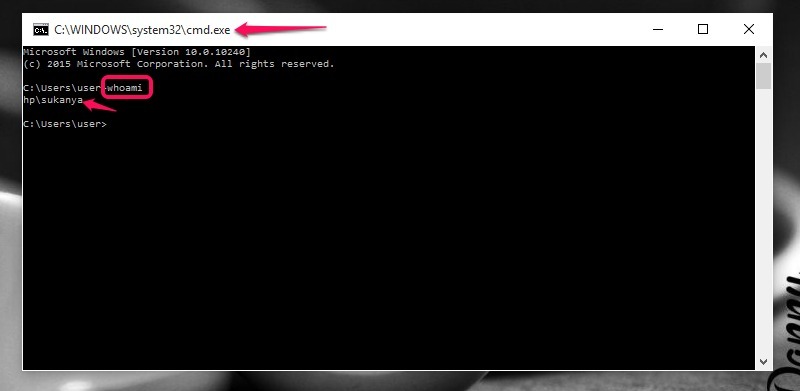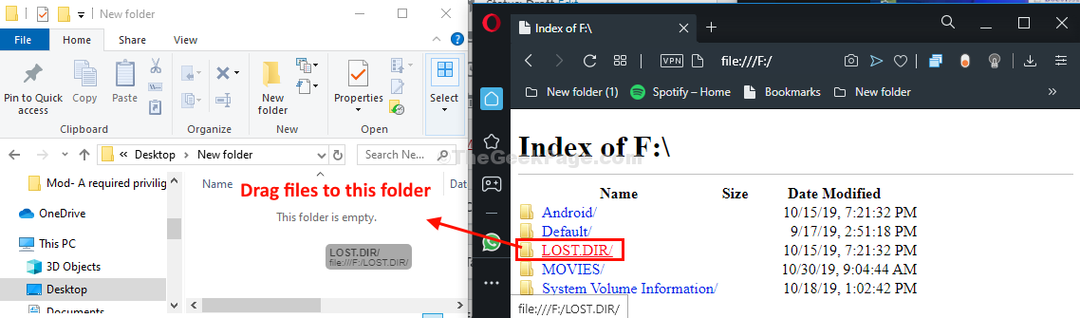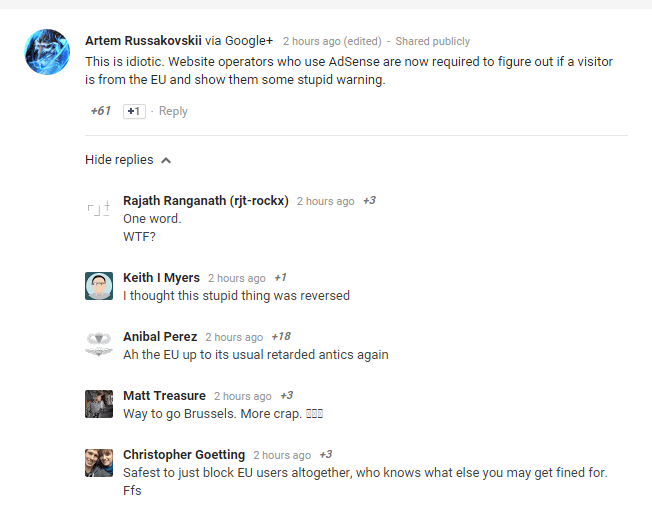هل ترى رمز الخطأ 0x800f0805 عندما تحاول التنزيل والتثبيت تحديث ويندوز? قد يحدث هذا الخطأ لأسباب مختلفة. ما عليك سوى اتباع هذه الإصلاحات لحل المشكلة على جهاز الكمبيوتر الخاص بك.
الإصلاح -1 قم بتشغيل ملف دفعي لإصلاح المشكلة-
1. في البداية ، عليك البحث عن "المفكرة“.
2. ثم انقر فوق "المفكرة"في نتيجة البحث المرتفعة.

3. بمجرد فتح المفكرة ، ينسخهذه الأوامر و معجون منهم على المفكرة صفحة.
بت توقف صافي. توقف صافي wuauserv. صافي توقف appidsvc. صافي توقف cryptsvc. حذف "٪ ALLUSERSPROFILE٪ \ Application Data \ Microsoft \ Network \ Downloader \ *. *" rmdir٪ systemroot٪ \ SoftwareDistribution / S / Q. rmdir٪ systemroot٪ \ system32 \ catroot2 / S / Q. بتات sc.exe sdset D: (A ؛؛ CCLCSWRPWPDTLOCRRCSY) (A ؛؛ CCDCLCSWRPWPDTLOCRSDRCWDWOBA) (A ؛ ؛ CCLCSWLOCRRCAU) (A ؛؛ CCLCSWRPWPDTLOCRRCPU) sc.exe sdset wuauserv D: (A ؛؛ CCLCSWRPWPDTLOCRRCSY) (A ؛؛ CCDCLCSWRPWPDTLOCRSDRCWDWOBA) (A ؛ ؛ CCLCSWLOCRRCAU) (A ؛؛ CCLCSWRPWPDTLOCRRCPU) القرص المضغوط / d٪ windir٪ \ system32 regsvr32.exe / s atl.dll. regsvr32.exe / s urlmon.dll. regsvr32.exe / s mshtml.dll. regsvr32.exe / s shdocvw.dll. regsvr32.exe / s browseui.dll. regsvr32.exe / s jscript.dll. regsvr32.exe / s vbscript.dll. regsvr32.exe / s scrrun.dll. regsvr32.exe / s msxml.dll. regsvr32.exe / s msxml3.dll. regsvr32.exe / s msxml6.dll. regsvr32.exe / s actxprxy.dll. regsvr32.exe / s softpub.dll. regsvr32.exe / s wintrust.dll. regsvr32.exe / s dssenh.dll. regsvr32.exe / s rsaenh.dll. regsvr32.exe / s gpkcsp.dll. regsvr32.exe / s sccbase.dll. regsvr32.exe / s slbcsp.dll. regsvr32.exe / s cryptdlg.dll. regsvr32.exe / s oleaut32.dll. regsvr32.exe / s ole32.dll. regsvr32.exe / s shell32.dll. regsvr32.exe / s initpki.dll. regsvr32.exe / s wuapi.dll. regsvr32.exe / s wuaueng.dll. regsvr32.exe / s wuaueng1.dll. regsvr32.exe / s wucltui.dll. regsvr32.exe / s wups.dll. regsvr32.exe / s wups2.dll. regsvr32.exe / s wuweb.dll. regsvr32.exe / s qmgr.dll. regsvr32.exe / s qmgrprxy.dll. regsvr32.exe / s wucltux.dll. regsvr32.exe / s muweb.dll. regsvr32.exe / s wuwebv.dll. إعادة تعيين netsh winsock. وكيل إعادة تعيين netsh winsock. بت البداية الصافية. بداية net wuauserv. بدء صافي appidsvc. بدء صافي cryptsvc
3. انقر فوق "ملف"ثم انقر على"حفظ باسم“.

4. الآن ، قم بتعيين ملف اسم الملف: مثل "fix_update.bat"وانقر على"حفظ كنوع:"وضبطها على أنها"كل الملفات“.
5. أخيرًا ، انقر فوق "يحفظ"لحفظ الملف الدفعي.

بمجرد حفظ الملف ، أغلق ملف المفكرة نافذة او شباك.
7. انتقل إلى الموقع الذي حفظت فيه ملف الدُفعات للتو.
8. الآن،انقر على اليمين على "fix_update.bat"، ثم انقر فوق"تشغيل كمسؤول“.

انتظر حتى تكتمل العملية. ثم اعادة التشغيل حاسوبك.
بعد إعادة تشغيل جهاز الكمبيوتر الخاص بك ، حاول تحديث جهازك مرة أخرى.
الإصلاح -2 قم بتحديث نظامك باستخدام MCT-
يمكنك إنشاء ملف إنشاء الوسائط أيضًاl (MCT) لتحديث نظام التشغيل Windows 10 الخاص بك. إنها عملية سهلة للغاية ، ما عليك سوى اتباع هذه الخطوات السهلة.
1. قم بزيارة تنزيل برامج Microsoft صفحة.
2. بعد فتح الموقع ، انقر فوق "قم بتنزيل الأداة الآن"لتنزيل وسائط التثبيت على جهاز الكمبيوتر الخاص بك.

3. اختر موقعًا مناسبًا لتنزيل الحزمة.
4. انقر فوق "يحفظ"لحفظ الحزمة.

3. انتقل إلى المكان الذي قمت بتنزيل الملف فيه على جهاز الكمبيوتر الخاص بك.
4. ثم، نقرتين متتاليتينعلى "MediaCreationTool2004“.

5. بمجرد دخولك إلى شاشة الإعداد ، انقر فوق "قبول"لقبول الشروط والأحكام.

6. ثم عليك أن تختار "قم بترقية هذا الكمبيوتر الآن"من الخيارات المحددة.
7. بعد ذلك ، انقر فوق "التالي"لبدء عملية التدرج.

أداة إنشاء الوسائط سيكتشف حزمة التحديث الدقيقة لجهازك. سيقوم بتنزيل الحزمة وتثبيتها على جهاز الكمبيوتر الخاص بك.
إعادة تشغيل جهاز الكمبيوتر الخاص بك لإكمال عملية التثبيت.
بعد إعادة التشغيل ، سيتم تحديث جهاز الكمبيوتر الخاص بك.
الإصلاح -3 التحديث من موقع Microsoft-
إذا كنت تواجه هذه المشكلة مع تحديثات ميزات Windows (مثل تحديث Windows 10 May 2020هـ) ثم اتبع هذه الخطوات السهلة-
1. قم بزيارة هذا حلقة الوصل.
2. بمجرد فتح الموقع ، انقر فوق "تحديث الان“.

2. قم بزيارة موقع التنزيل على محرك الأقراص الخاص بك.
3. نقرتين متتاليتينعلى "نظام التشغيل Windows10Upgrade9252“.

سيتم تشغيل التطبيق على جهاز الكمبيوتر الخاص بك وتنزيل وتثبيت أحدث حزمة تحديث للميزات مناسبة لجهاز الكمبيوتر الخاص بك.
اعتمادًا على حزمة التحديث ، قد يستغرق الأمر 30 دقيقة -1 ساعة لإكمال العملية.
يرجى التحلي بالصبر.

4. ستتم إعادة تشغيل جهازك تلقائيًا بمجرد "مخرج" وانشاء.

يجب أن تمر بعملية الترقية دون مواجهة أي خطأ.